螢幕錄製是一種多功能的方式,可以用來捕捉線上教學、網路研討會、會議或任何螢幕活動。雖然影片在許多情況下很重要,但有時您只需要音訊。無論是講座、播客還是教程的背景音樂,提取音訊並將其儲存為 MP3 檔案通常更方便。 MP3 檔案更小、更易於存儲,幾乎與所有裝置和媒體播放器相容。在本文中,我們將探索一些捕捉螢幕錄製並將其轉換為 MP3 的最佳工具,包括簡單和進階的解決方案。
1. 為什麼要將螢幕錄影轉換為 MP3
將螢幕錄影轉換為 MP3 有幾個實用的原因:
- 更小的檔案大小 :視訊檔案可能非常大,尤其是長時間錄製的。 MP3 音訊檔案明顯較小,更易於儲存、分享或上傳。
- 純音訊內容 :有時您只需要教學或講座中的語音內容。將音訊提取為 MP3 格式,可隨時隨地收聽,不受視訊幹擾。
- 播放靈活性 :MP3 檔案幾乎可以在任何裝置上播放,包括智慧型手機、平板電腦和汽車音響系統,比影片檔案具有更大的靈活性。
- 編輯便利 :轉換為 MP3 後,可以使用音訊軟體輕鬆進行編輯,例如修剪不必要的部分或增強音質,而無需處理影片編輯軟體。
總的來說,將螢幕錄影轉換為 MP3 可以讓您的內容更容易存取、更輕巧、更靈活。
2. 最容易使用的螢幕轉 MP3 錄音機 – Recordit
Recordit 非常適合初學者或任何想要快速便捷解決方案的使用者。您無需處理複雜的設定或額外的軟體。它的簡潔性使其成為想要輕鬆錄製和提取音訊的用戶的首選。
主要特點 Recordit :
- 僅音訊模式可錄製高品質的系統音訊、麥克風輸入或兩者。
- 快速以您想要的格式儲存錄音,包括 MP3。
- 選擇擷取整個桌面、活動視窗或自訂大小的區域。
- 分配快捷方式以快速啟動/停止錄製。
- 適用於 Windows 和 Mac。
如何錄製 mp3 格式 Recordit :
- 安裝 Recordit 在您的電腦上(適用於 Windows 和 Mac)。
- 開啟軟體,選擇僅音訊模式,然後 Recordit 將設定 MP3 為預設輸出格式。
- 選擇啟用系統音訊和麥克風,然後開始錄製螢幕活動。
- 完成後停止錄音,然後在「檔案」標籤中找到 MP3 錄音。
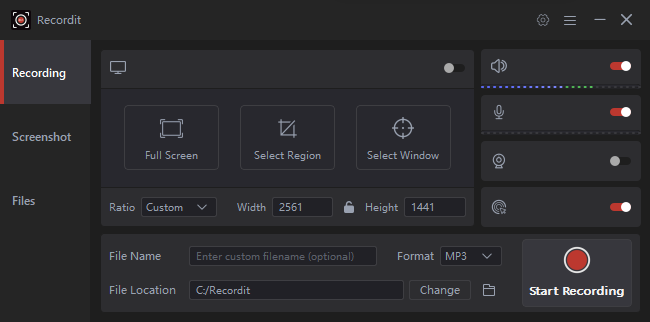
3. 線上螢幕轉 MP3 錄影機
如果您不想安裝軟體,可以使用一些線上工具直接在瀏覽器中截取螢幕並儲存音訊為 MP3 檔案。這些工具方便快捷,適合輕量級使用者使用,但錄製時間和音訊品質可能有限制。
流行的線上錄音機包括:
- 線上錄音機 + 螢幕捕捉網站 :有些網站(例如 Vocaroo)提供螢幕和音訊錄製功能,並內建 MP3 轉換功能。您只需選擇螢幕區域,錄製並下載 MP3 檔案。
- Apowersoft 免費線上螢幕錄影機 :此工具支援線上錄製視訊和音訊。錄製完成後,您可以將音訊匯出為MP3格式。
- Screencast-O-Matic(線上版) :一款多功能線上工具,支援螢幕錄製、音訊擷取和 MP3 匯出。
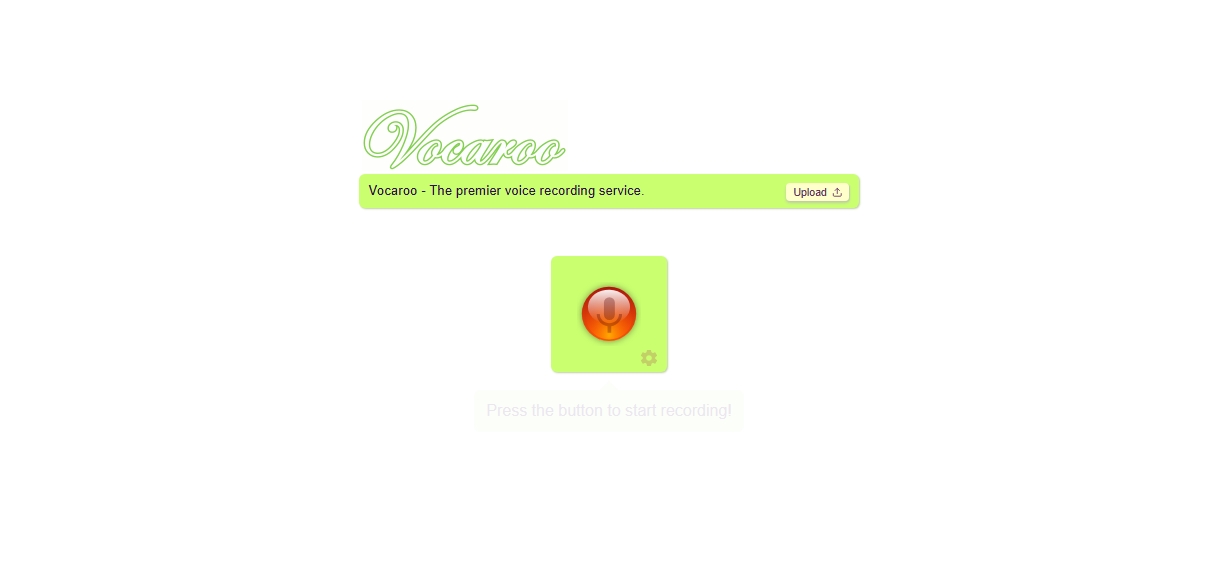
優點:
- 無需安裝
- 方便使用
- 可透過任何具有瀏覽器的裝置存取
缺點:
- 有限的錄製時間或分辨率
- 取決於網路連線
- 可能需要額外的插件才能實現全部功能
4. 用於螢幕到 MP3 錄製的瀏覽器擴展
另一個便捷的選擇是使用瀏覽器擴充功能來捕捉螢幕活動並提取音訊。這些擴充功能非常輕量,非常適合錄製瀏覽器內容,例如線上講座、會議或教學。
熱門擴充:
- 織布機延伸 :提供螢幕和音訊錄製功能,並可輕鬆提取 MP3 檔案。適用於 Chrome 用戶。
- Screencastify :一款 Chrome 擴充程序,可記錄螢幕活動和音訊。音訊可以單獨下載為 MP3 格式。
- Nimbus 截圖與螢幕錄影機 :允許螢幕擷取和音訊錄製,並帶有 MP3 匯出選項。
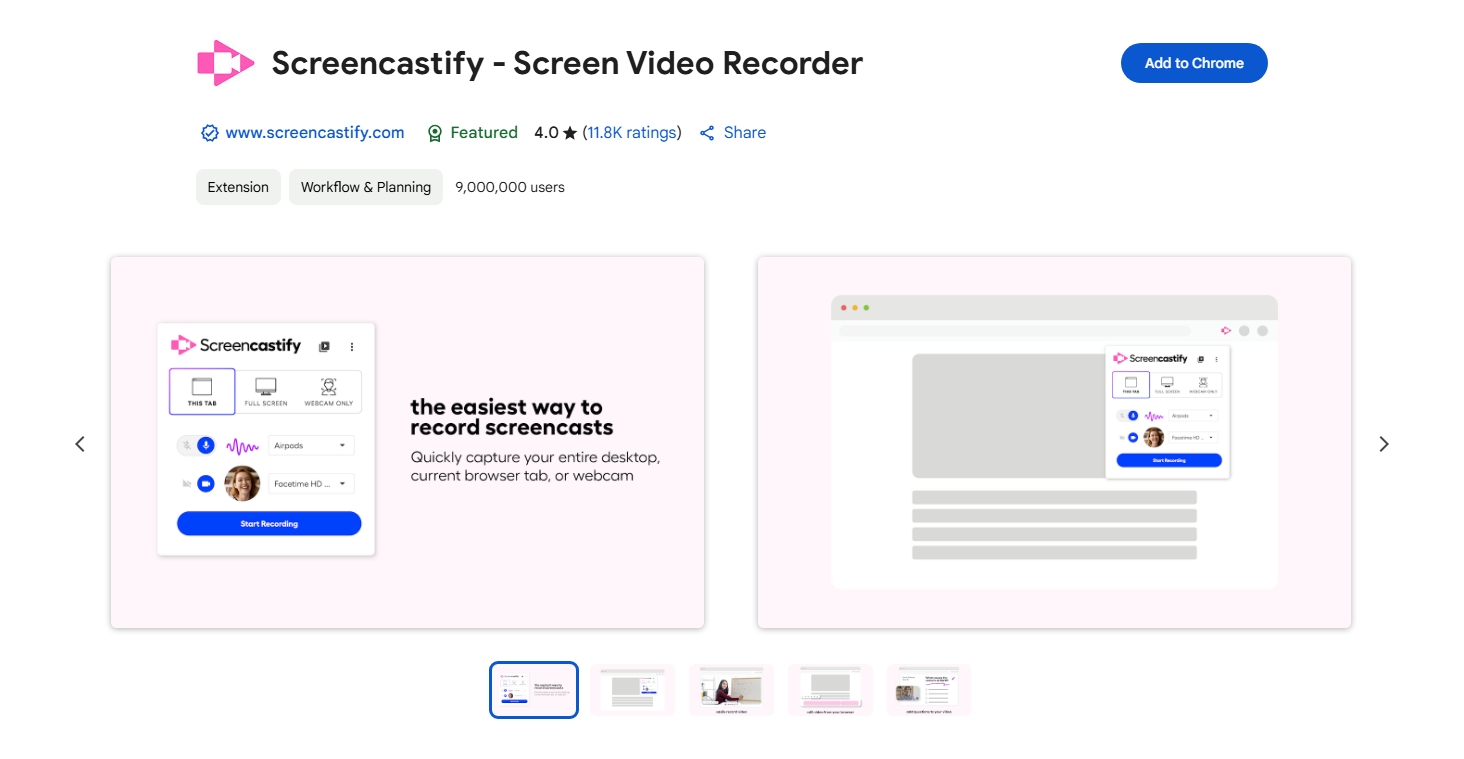
優點:
- 快速安裝並與瀏覽器集成
- 輕鬆共享和匯出
- 非常適合基於網路的任務
缺點:
- 僅限於瀏覽器內容
- 可能需要付費訂閱才能使用全部功能
5. 進階錄音軟體 – OBS Studio
對於更高級的用戶, OBS工作室 是首選解決方案。 OBS Studio 是一款免費的開源軟體,被主播和專業人士廣泛用於螢幕錄製、直播和音訊捕捉。
如何將 OBS 錄製為 mp3 :
- 開啟 OBS Studio → 前往設定 → 輸出 → 將輸出模式變更為進階。
- 選擇“錄製”選項卡,然後將“錄製格式”設定為“自訂輸出(FFmpeg)”。
- 在FFmpeg輸出類型中,選擇輸出到文件,然後在音訊編碼器下選擇MP3。
- 設定所需的位元率(例如,192 kbps 或 320 kbps),然後按一下「確定」並開始錄製。
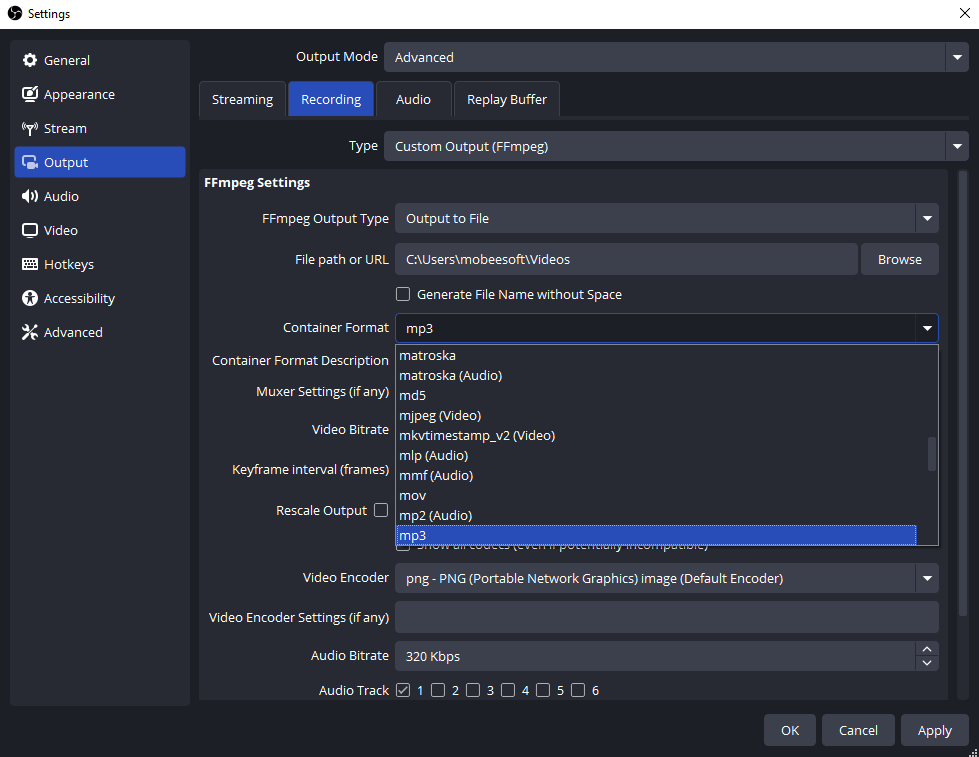
優點:
- 高品質音訊捕捉
- 支援複雜的錄音設定、多個音訊來源和批次錄音
- 免費且跨平台(Windows、Mac、Linux)
- 靈活的匯出選項,包括 MP3
缺點:
- 學習曲線更陡峭
- 與簡單的錄音機相比,介面更複雜
- 對於小型或快速任務來說,殺傷力過大
六、結論
雖然有許多工具可以擷取螢幕錄影並將其轉換為 MP3, Recordit 它以其簡潔、快速和易用而聞名。它非常適合初學者、普通用戶,以及任何想要快速解決問題而無需複雜設定的用戶。
線上錄音機和瀏覽器擴充功能對於輕量級任務來說很方便,但它們通常在品質或錄音時長方面受到限制。像 OBS Studio 這樣的高級軟體功能強大,但對於只需要快速提取音訊的用戶來說,可能會難以承受。
對於大多數用戶來說, Recordit 完美平衡了簡潔性、功能性和 MP3 音質。無論您是錄製講座、網路研討會還是教程, Recordit 允許您有效地捕獲螢幕音訊並將其儲存為通用相容的 MP3 格式。